Når du starter indtastning af tekst, kan du skrive teksten enten på
formellinjen eller direkte i cellen. Du markerer tekst og tal på samme måde, som
du gør i
Word.
|
Eller du kan gøre det samme på denne måde: |
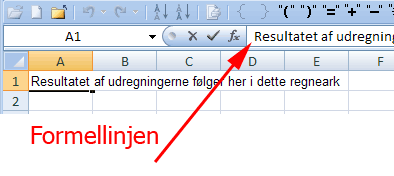 |
Du afslutter indtastningen ved en af flg. handlinger:
-
Tryk  (Indtast)
(Indtast)
-
Tast Retur (Enter
)
-
Klik på en vilkårlig
celle i diagrammet
-
Tast en af piletasterne,
TAB, PageUp, PageDown, Home eller End
|
Du kan fortryd indtastningen ved at klikke på
 |
|
Hvis der ikke er plads til teksten p.g.a. en anden tekst i en
nabocelle til højre, skjules noget af teksten under denne |
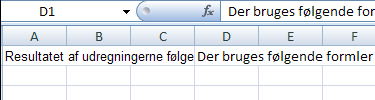 |
|
Herved får du et tvunget linjeskift. |
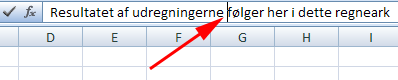 |
|
|
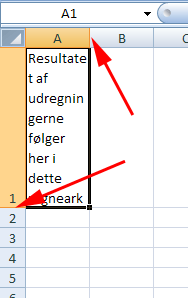 |
|
På denne måde kan du lave overskuelige celler for store tekster.
Ved at bruge tvungne linjeskift bestemmer du selv hvor en linje skal
"knække".
Indholdet af cellen kan også tilpasses automatisk til cellens
størrelse ved at bruge tekstombrydning som vist herunder. |
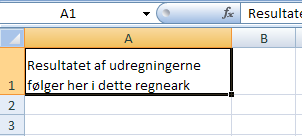 |
|
|
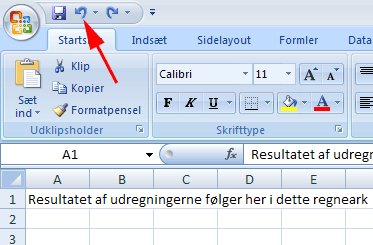 |
-
Klik i celle A1
-
Tryk Ombryd tekst
|
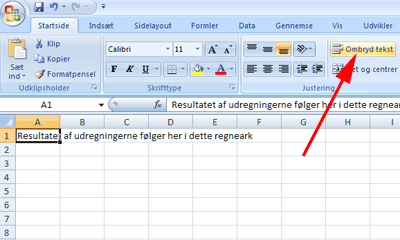 |
-
Træk i skillelinjen
mellem kolonne A1 og B1 til du får en passende
bredde
|
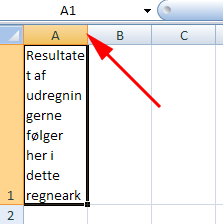 |
|
|
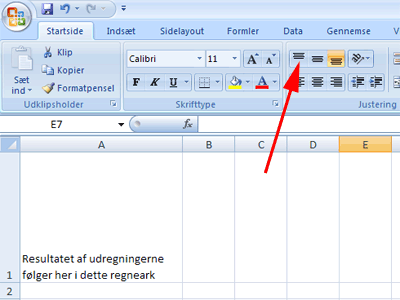 |
|
Resultatet ligner det foregående, men i dette tilfælde tilpasses
linjeskiftet til cellens aktuelle bredde. |
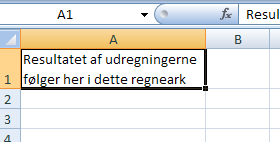 |
Tekst i en celle kan formateres.
- Klik i en celle
- Skriv x2
- Markér 2-tallet (1)
- Tryk dialogboksstarter ved Skrifttype
|
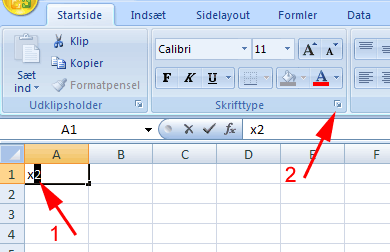 |
|
|
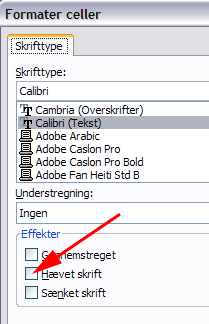 |
|
På tilsvarende måde kan du vælge skrifttype, -farve og -størrelse. |
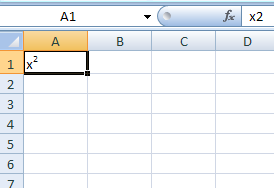 |